חינם סגנון Printscreen והקלטת וידאו עם
אני מגלה יישום מעניין מאוד לפני כמה ימים, כל כך מעניין כי החלטתי תור לקפוץ יש את זה לבוא לחיות ביום שני (כולנו יודעים טיפות הקוראים קצת מעל סוף השבוע). על בסיס יומי, אני מסביר הרבה דברים, להסביר איך דברים עובד, לתת מדריכים וחילופי רעיונות עם חברים וקוראים. זה קל יותר כאשר הם לידך, כי אתה יכול לתפוס את הראש על המחברת שלך ולומר, "nah", "ככה" â ??, אבל מעל האינטרנט, אנחנו עושים הדפסים משעמם הקלדת הרבה.
פרוייקט TechSmith באמת עוזר הרבה. בקצור נמרץ, זהו כלי ללא תשלום לעשות הדפס פריסטייל המסך. כן, יש הרבה כלי חינם שם עם פונקציונליות זהה אבל ג 'ינג עושה את זה הרבה יותר קל. ג 'ינג גם לעשות מדריכים וידאו. הנה איך ג'ינג עובד.
תמונה Printscreens עם ג 'ינג
- הפעל אותו - לאחר ההתקנה עץ ג'ינג סניף 3 כפתור קטן. לחץ על הראשון כדי להתחיל לכידת מסך.

- הגדר אזור - גרור את הסולם כדי להגדיר את האזור שברצונך לכלול במסך ההדפס.

- בחר תמונה - אנחנו רוצים לשלוח צילום מסך, אז אנחנו בוחרים את התמונה כאן.

- הוסף הסבר - להוסיף בקלות הסבר טקסט אם המסך שלך ירה לא אומר את אלף המילים.

- הנה מגיע החלק המעניין, על מרוצה ומוכן, הנה 2 אפשרויות לחלוק את התמונה.
-
שמור ושלח באופן ידני
די מובן מאליו, לשמור כתמונה (פורמט .PNG) ולשלוח מאוחר יותר באמצעות הודעות דוא"ל, הודעות מיידיות, וכו '.
-
שתף באמצעות Screencast
עם אתה לוחץ על שיתוף, התמונה יועלה לשרת Screencast (תצטרך חשבון משתמש, ההרשמה היא ללא תשלום) ואתה יוחזר כתובת האתר של התמונה. אל תטרח לעשות את הדבר url להעתיק, שלה נשמר באופן אוטומטי ללוח שלך. כל שעליך לעשות הוא Ctrl + V כדי להדביק את כתובת האתר למקלט.
הקלטת וידאו עם ג 'ינג
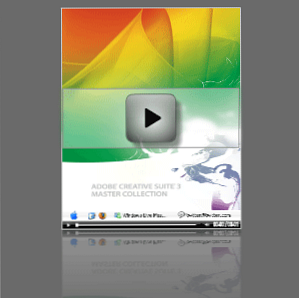
ביצוע מדריך וידאו הוא בדיוק אותו הדבר, לצייר את השוליים שלך לחץ על הרשומה. בצע את הפעולות שלך ולחץ על עצור. שתף על ידי העלאה ל Screencast או לשמור כמו פלאש וידאו ולשלוח אותו מאוחר יותר. אודיו נתמך.
הנה סרטון לדוגמה שבוצע עם ג'ינג - http://www.screencast.com/t/RPeAwYmRK3
הורד JingProject







